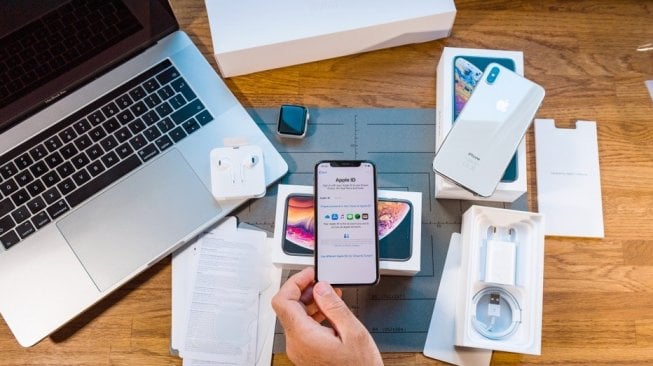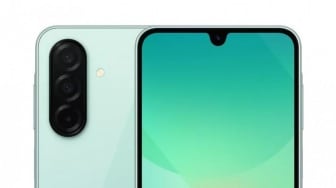Suara.com - Apple ID pada iPhone atau produk Apple lainnya berfungsi sebagai kunci untuk menghubungkan akun dengan semua data. Jika pengguna memutuskan tidak ingin lagi menjadi bagian dari ekosistem Apple, pengguna dapat menghapus Apple ID atau cukup menonaktifkannya, baik secara permanen maupun sementara.
Namun sebelum menghapus Apple ID, ada banyak pertimbangan yang perlu diingat. Jika pengguna melakukan pembelian melalui App Store, pengguna tidak akan kehilangan akses ke aplikasi yang diunduh sebelumnya. Namun, pengguna tidak akan dapat mengunduhnya lagi atau menerima pembaruan.
Selain itu, menonaktifkan atau menghapus Apple ID akan menonaktifkan fitur Find My Device di perangkat Apple, sehingga pengguna tidak akan dapat menemukannya dari jarak jauh jika perangkat tersebut hilang atau dicuri.
Berikut ini hal-hal yang harus dilakukan sebelum menghapus Apple ID:
Baca Juga: 3 Cara Mematikan Foto Beruntun di iPhone, Hemat Storage!
1. Cadangkan data
Penghapusan bersifat permanen dan pengguna akan kehilangan akses ke semua data yang disimpan dengan Apple ID. Cadangkan foto, video, dan voice note ke hard drive eksternal, layanan penyimpanan cloud lain, atau perangkat baru.
2. Keluar dari semua perangkat
Pastikan pengguna keluar dari Apple ID di semua perangkat, termasuk iPhone, iPad, Mac, Apple Watch, dan Apple TV. Ini mencegah sisa data tertinggal di perangkat setelah penghapusan.
3. Batalkan langganan
Baca Juga: Cara Memeriksa Aplikasi yang Menggunakan Data Paling Banyak di iPhone
Tinjau langganan atau layanan aktif apa pun yang tertaut ke Apple ID, seperti Apple Music, peningkatan penyimpanan iCloud, Apple TV+, dan langganan aplikasi pihak ketiga yang dikelola melalui Apple ID. Batalkan langganan yang tidak diinginkan untuk menghindari biaya di masa mendatang.
![Ilustrasi Apple ID. [Shutterstock]](https://media.suara.com/pictures/653x366/2019/10/24/90780-apple-id.jpg)
Cara menghapus Apple ID
- Kunjungi situs web Data & Privacy Apple.
- Masuk dengan kredensial Apple ID pengguna. Pengguna mungkin perlu menggunakan otentikasi dua faktor untuk verifikasi.
- Buka Data and Privacy > Delete your account.
- Tinjau dengan cermat informasi mengenai konsekuensi penghapusan akun, lalu pilih alasan penghapusan.
- Apple akan memberi kode akses. Pastikan untuk mencatat ini untuk referensi di masa mendatang.
- Pilih metode pilihan pengguna untuk menerima pembaruan status penghapusan.
- Klik Delete Account untuk memulai proses penghapusan.
- Proses penghapusan mungkin memerlukan waktu beberapa minggu untuk diselesaikan. Selama jangka waktu tersebut, pengguna tidak akan dapat mengakses Apple ID atau layanan terkait lainnya. Apple akan terus memberi pengguna informasi terkini tentang kemajuannya melalui metode komunikasi pilihan.
Jika pengguna memilih untuk menonaktifkan Apple ID alih-alih menghapusnya secara permanen, berikut ini caranya:
Cara menonaktifkan Apple ID
- Pengguna tidak dapat menonaktifkan Apple ID secara langsung melalui perangkat Apple. Sebagai gantinya, pengguna harus menghubungi Apple Support. (https://support.apple.com/)
- Kunjungi situs web Data & Privacy Apple, lalu masuk.
- Pilih opsi Deactivating your account.
- Ikuti petunjuk dan instruksi di layar untuk menyelesaikan proses penonaktifan.
Penonaktifan menawarkan jaring pengaman jika pengguna tidak yakin untuk memutuskan hubungan dengan Apple secara permanen. Ini memungkinkan pengguna menjelajahi platform lain sambil tetap memiliki opsi untuk kembali ke ekosistem Apple di masa mendatang.
Itulah cara untuk menghapus atau menonaktifkan Apple ID.